Cách lắp đặt camera ip hikvision từ đơn giản từ a tới z có thể bạn chưa biết. Với sự phát triển của công nghệ, camera của Hikvision ngày càng được trang bị nhiều công nghệ tiên tiến, tích hợp trên 1 ứng dụng quản lý từ xa là Hik-connect dựa trên nền tảng P2P công nghệ đám mây.
Bài viết này Chúng tôi sẽ hướng dẫn bạn quy trình lắp đặt và sử dụng camera hikvision sao cho tối ưu nhất:
Kiến thức cơ bản về Hik-connect - phần mềm cài đặt xem camera Hikvision hàng đầu
Để xem camera Hikvision người dùng thường sử dụng Hik-Connect là nền tảng quản lý, kết nối của Hikvision bao gồm Hik-connect P2P - công nghệ điện toán đám mây, và Hik-connect Domain (tên miền động).
Hik-connect P2P có lợi thế là người dùng không cần mở port cho thiết bị, cũng như không cần kiến thức chuyên ngành quá sâu. Thay vào đó người dùng chỉ cần khai báo mã SN và xác nhận mã trước khi kết nối với thiết bị. Tuy vậy chất lượng hình ảnh, video được đánh giá là thấp hơn Hik-Connect Domain.

Cơ chế tương thích của nền tảng Hik-connect P2P
- Khả năng tự tương thích với môi trường mạng phức tạp như giữa các lớp mạng (Network address translation).
- Khả năng bảo mật cực kỳ cao.
- Tương tác giữa mạng nội bộ và mạng công cộng không cần dùng qua loopback nat.
- Bổ sung nhiều tính năng nâng cao như thời gian thực, lưu trữ tự động lên đám mây, cảnh báo phát hiện và nhiều tính năng khác.
- Truy cập dễ dàng qua P2P, không cần qua NAT thay vào đó người dùng chỉ cần cấp nguồn và mạng lan hoặc wifi cho thiết bị là có thể dùng.
Vậy đâu là lợi thế Hik-connect P2P:
- Không cần đường truyền quá mạnh, tốc độ quá cao, Khách hàng dễ dàng truy cập vào thiết bị với băng thông cực thấp.
- Camera không nhất thiết là dòng phân khúc cao, độ phân giải sắc nét.
- Nhiều thiết bị xem cùng lúc không cần phải dung lượng mạng quá cao.
- Độ bảo mật cao, môi trường mạng phức tạp.
Bên cạnh Hik-connect P2P thì Hik-connect Domain thì:
- Người dùng có thể tạo tên miền cho thiết bị Camera của Hikvision, trong môi trường mạng tương đối phức tạp.
- Tuy nhiên môi trường Domain yêu cầu hình ảnh, độ phân giải cao, và phải mở port thiết bị camera mới cấu hình được.
- Thao tác lắp đơn giản, cung cấp nhiều giải pháp cho các khu vực lắp camera không có internet.
Cài đặt Hik-connect trên điện thoại
Hướng dẫn cài đặt xem camera Hikvision trên máy tính
Việc cài đặt xem camera Hikvision qua Hik-connect thực hiện được trên nền tảng di động (Androi, IOS) và trên nền tảng Website hoặc thông qua cổng thông tin Hikvision (tại đây: https://www.hikvision.com/vn/support/download/software/Hik-Connect/)
Về cài đặt Hik-connect P2P cụ thể như sau:
Các thông số mạng (IP address, subnetmask, gateway address) bạn phải cấu hình điền đầy đủ theo mạng nội bộ đang dùng. Trong đó:
- IPV4 address: Địa chỉ IP chính thức của mạng nội bộ.
- IPV4 Subnetmask: Thể hiện số lớp mạng của mạng nội bộ, thông thường sẽ được gán tự động khi bạn nhập đầy đủ địa chỉ IP.
- IPV4 Default Gateway: Đây là địa chỉ của thiết bị, được gán cố định cho mỗi thiết bị.
- Preferred/Alternate DNS Server: Địa chỉ DNS của thiết bị, thông thường người dùng có thể sử dụng địa chỉ cấp phát của Google hoặc gán địa chỉ của Gateway cho thiết bị.
- Sau khi bạn thực hiện đầy đủ các bước thì thiết bị đã được kích hoạt tính năng Hik-Connect.
- Để sử dụng được Hik-connect người dùng có thể dùng qua giao diện của Ứng dụng iVMS - 4200 hoặc Platform Access - giao diện duyệt web.
Hướng dẫn cài đặt xem camera Hikvision trên điện thoại
Bước 1: Kết nối và kích hoạt camera.
- Đầu tiên bạn phải đảm bảo camera được kết nối mạng wifi đầy đủ.
- Đối với Hikvision bạn có thể tải phần mềm quản lý, xem trực tuyến camera Hikvision-IVMS-4500.
Bước 2: Thiết lập camera trên ứng dụng Hikvision.
- Tại giao diện chính của màn hình bên góc trái, bạn nhấn vào 3 dấu gạch ngang -> Chọn “Thiết bị”.
- Kích vào dấu cộng khoanh tròn góc phải bạn chọn “ Thêm thiết bị thủ công” hoặc chọn “On Device” để xem “Thiết bị đang online”.
- Khi bạn nhấn vào sẽ có 1 dòng “Thiết bị này chưa được kích hoạt” -> bạn nhấn kích hoạt.
Bước 4: Hoàn tất kích hoạt.
- Điền mật khẩu muốn đặt cho camera.
- Confirm mật khẩu.
- Xác nhận!
- Sau đó bạn kiểm tra xem thiết bị đã được kích hoạt hay chưa, nếu chưa vào mục Online Device để kiểm tra lại. Nếu bạn nhìn thấy chữ online tức là thiết bị đã hoạt động.
Bước 5: Hướng dẫn cài đặt IP tĩnh cho camera. (Đã hướng dẫn bên trên)
Bước 6: Hướng dẫn cài đặt wifi cho camera sử dụng wifi.
- Vào mục Device nhấn chọn “Cấu hình wifi”.
- Nhập vào số series có 9 ký tự là số series của camera. Số ký tự này thường in lên mặt sau camera.
- Sau đó hệ thống sẽ chuyển đến mục nhập tên và mật khẩu Wifi mà bạn muốn sử dụng, sau khi nhập bạn nhấn kết nối.
- Chờ thông báo thành công là bạn có thể bắt đầu xem trực tiếp camera rồi.

>>> Xem thêm: Hướng dẫn lắp đặt camera Hikvision đơn giản với 6 bước.
Hướng dẫn cài đặt xem camera Hikvision trên Web
- Chỉ cần vài bước cài đặt xem camera Hikvision đơn giản sau đây là bạn đã có thể theo dõi, quản lý camera trên web:
- Sau khi tạo đượctài khoản Hik-connect theo hướng dẫn trên bạn tiến hành truy cập tài khoản thông qua trình duyệt Internet như Google Chrome, Internet Explorer,...
- Đăng nhập thành công đưa đến giao diện Device Management trên trang chủ bạn nhấn vào nút add để khởi động tiến trình thêm thiết bị.
- Cửa sổ Add device hiện ra bạn thực hiện thêm thiết bị tương tự như cách thực hiện qua điện thoại (QrCode hoặc nhập serries number).
- Cuối cùng hệ thống sẽ yêu cầu người dùng nhập vào verification code được ghi trên thiết bị
Trên đây là những bước đơn giản để cài đặt xem camera Hikvision trên nền tảng website. Chúc bạn may mắn!

Hướng dẫn xem và vận hành camera Hikvision trên màn hình TV
- Trên giao diện Website, người dùng nhấn vào bánh răng cài đặt để tiến hành cấu hình.
- Trên giao diện cấu hình nhấp vào Hệ thống -> Chọn Trực tiếp -> Xem.
- Để truyền hình ảnh, video ra tivi bạn chọn đúng cap HDMI hoặc VGA.
- Tại giao diện điều khiển người dùng có thể sắp xếp thứ tự màn hình xuất hiện trên tivi thông qua mục từ D1->D6 hoặc tất cả các kênh thông qua nút áp dụng tất cả.
- Nhấn nút áp dụng để bắt đầu xem.
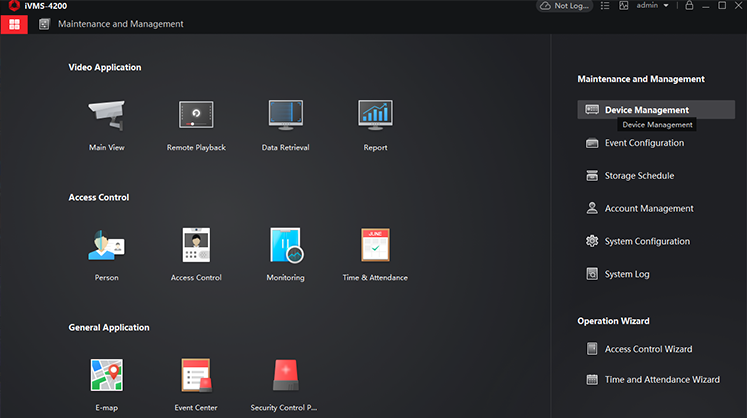
Thi công cài đặt xem camera Hikvision chính hãng với ICamera.Online
Ngoài ra bạn có thể chọn đơn vị thi công cài đặt xem Camera Hikvision trọn gói để tránh mất nhiều thời gian cũng như nguồn lực. ICamera.Online là Doanh nghiệp chuyên nhận thi công lắp đặt trọn gói các sản phẩm Camera trên toàn quốc với đội ngũ kỹ thuật chuyên nghiệp, lành nghề luôn sẵn sàng phục vụ bạn!
Liên hệ ngay: https://icamera.online/ để được tư vấn nhanh nhất!



